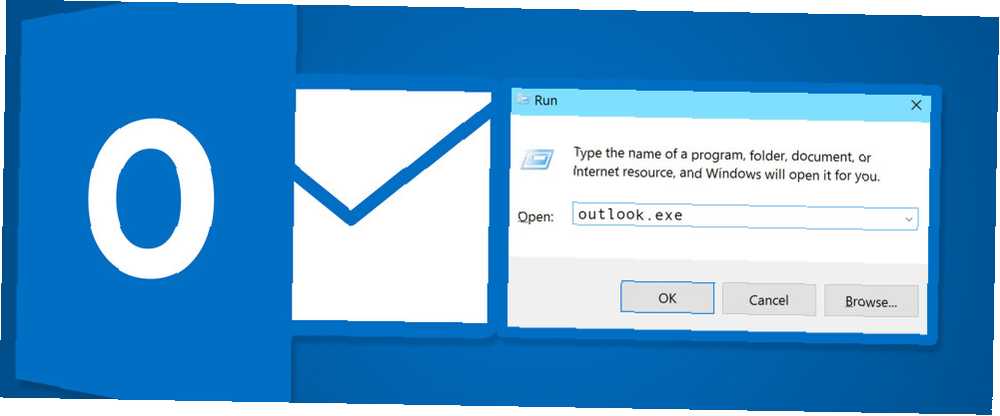
Lesley Fowler
0
5241
420
Iz Outlooka možete dobiti više ako naučite kako koristiti prekidače naredbenog retka.
Sučelje naredbenog retka može biti zastrašujuće, posebno za korisnike koji ga nisu osobito upoznati. No može vam ponuditi i velike koristi ako ste spremni izdvojiti malo vremena za učenje užadi.
Prekidači naredbenog retka mogu se koristiti u programu Outlook za izvođenje svih vrsta operacija. Bilo da rješavate problem ili samo pokušavate ubrzati uobičajeno korištenje, ove sklopke nude ozbiljne prednosti - i uopće ih nije teško pokrenuti kad jednom znate kako.
Evo 25 prekidača naredbenog retka za Outlook za početak.
Uvod u pokretanje naredbi
Najlakši način za unos prekidača naredbenog retka je pomoću naredbe Run, koja je u osnovi jednoredna verzija cjelovitog sučelja naredbenog retka Komandni redak u odnosu na Windows PowerShell: U čemu je razlika? Komandni redak i Windows PowerShell: Kakva je razlika? Korisnici sustava Windows mogu se koristiti bez upotrebe naredbenog retka ili PowerShell-a. Ali s Windowsom 10 i novim funkcijama iza ugla, možda je došlo vrijeme koje smo naučili. .
U sustavu Windows 10 možete otvoriti novu naredbu Run pomoću tipke Run u traku za pretraživanje ili pomoću prečaca Windows tipka + R.
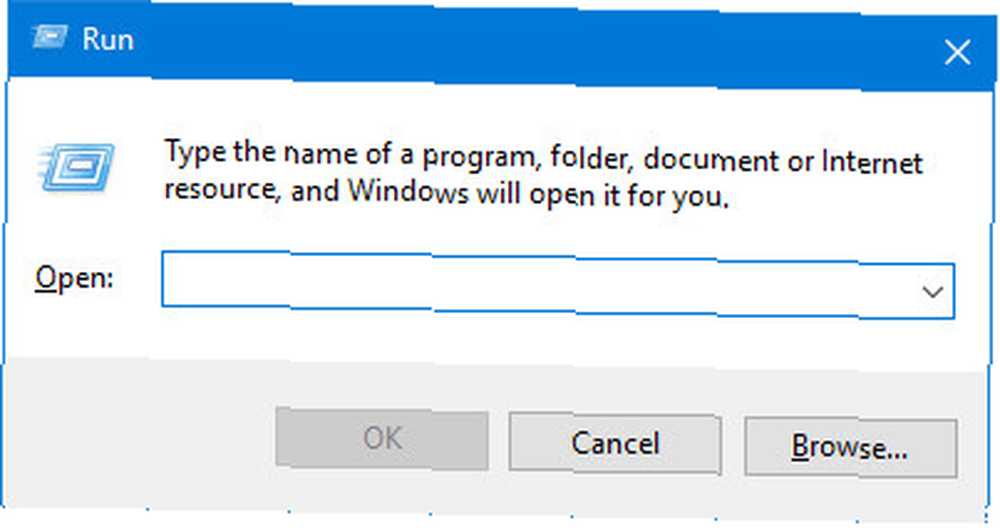
Trebao bi vam se prikazati ovaj prozor - jednostavno unesite željeni prekidač u Otvorena polje i pritisnite Enter da biste ga izvršili.
Slanje e-pošte
Prekidači naredbenog retka mogu se koristiti za ubrzavanje procesa slanja e-poruka Kako urediti fontove i oblikovanje e-pošte u programu Microsoft Outlook Kako urediti fontove i oblikovanje e-pošte u programu Microsoft Outlook Da li se vaš Outlook font mijenja? Možda je veličina fonta premala, na primjer, kada odgovarate na e-poštu. Ovaj će vam vodič pomoći da popravite oblikovanje e-pošte i fonta u programu Microsoft Outlook. , Da biste sastavili novu poruku, unesite sljedeće u dijaloški okvir Pokreni:
outlook.exe / c ipm.noteTakođer je moguće dodati ime primatelja e-pošte dodavanjem dodatnih / m prebacite se na kraj naredbe:
outlook.exe / c ipm.note / m [email protected]Gornja naredba daje sljedeći rezultat:
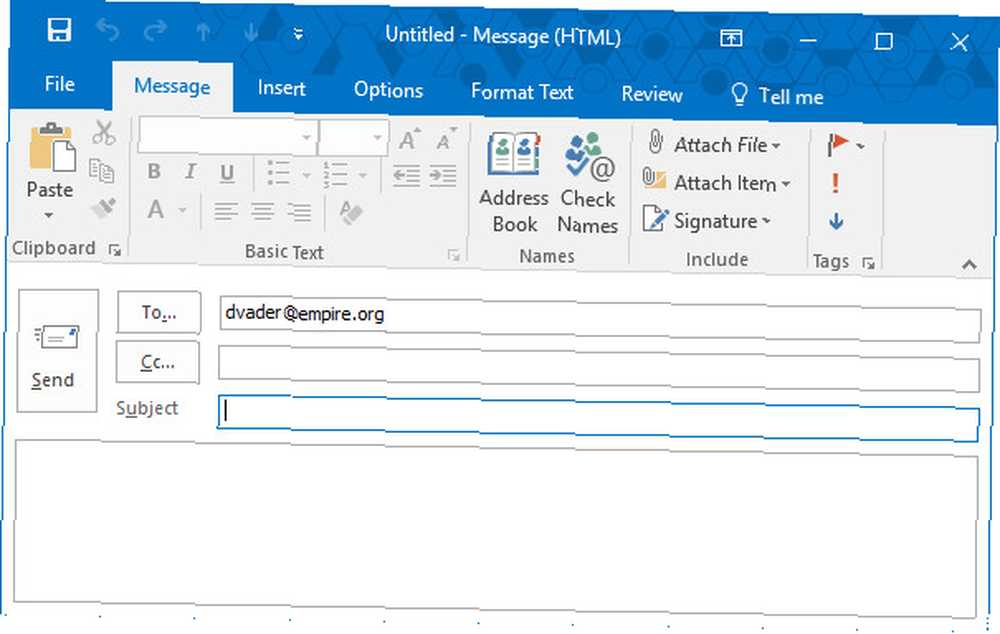
Čak možemo dodati privitak Kako uočiti opasni privitak e-pošte Kako uočiti opasnu e-poštu u prilogu e-pošte može biti opasno. Čitanje sadržaja e-pošte trebalo bi biti sigurno ako imate najnovije sigurnosne zakrpe, ali prilozi e-pošte mogu biti štetni. Potražite uobičajene znakove upozorenja. pomoću / a prebacite i odredite njegovo mjesto diska:
outlook.exe / m [email protected] / a "C: \ Moji dokumenti \ deathstarplans.pdf"Što rezultira sljedećim nacrtom e-pošte:
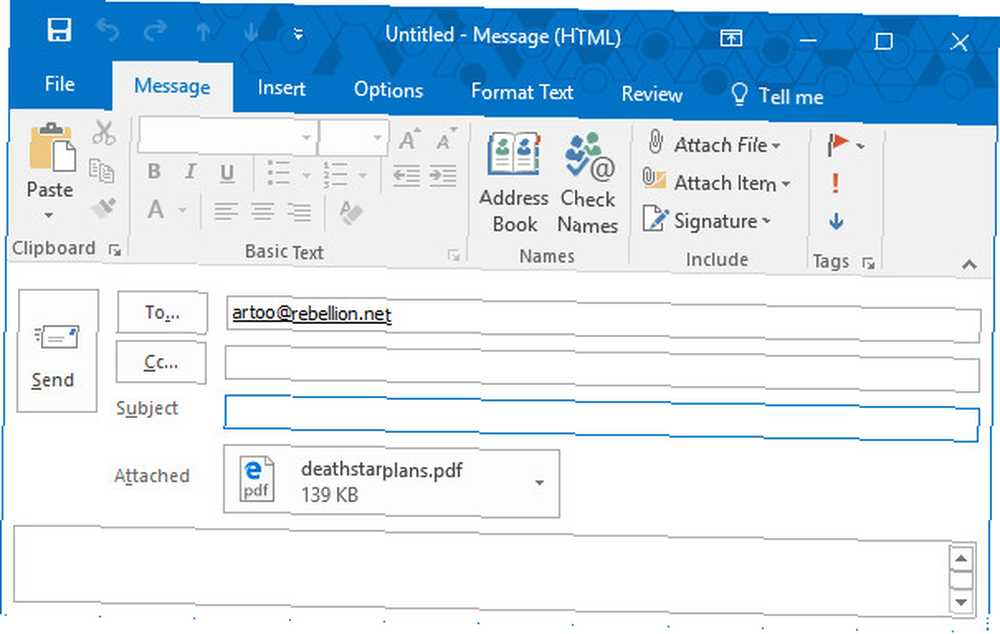
Možda ste primijetili da smo propustili ipm.note prebaciti se iz prethodne naredbe. Ako Outlook ne dobije posebne upute za dodavanje datoteke drugoj stavci, program pretpostavlja da korisnik pokušava sastaviti e-poštu, tako da je u ovom slučaju prebacivanje suvišno. Dodavanje sadržaja na drugu stavku, kao što je zadatak Kako koristiti Outlook za jednostavan zadatak i upravljanje projektima Kako koristiti Outlook za jednostavne zadatke i upravljanje projektima Outlook može funkcionirati kao jednostavan alat za upravljanje projektima i zadacima. Pokazujemo vam kako postaviti Outlook zadatke za postavljanje podsjetnika i datuma dospijeća, dodjeljivanje zadataka i vezivanje praćenja. , jednostavno moramo naredbi dodati još jedan prekidač.
Izrada ostalih predmeta
Promjenom posljednjeg elementa u naredbi koja se koristi za slanje e-pošte, možemo stvoriti niz drugih najčešće korištenih Outlook stavki:
ipm.contact- Stvara novi kontakt.ipm.stickynote- Stvara novu notu.ipm.task- Stvara novi zadatak.ipm.appointment- Stvara novi sastanak.ipm.activity- Stvara novi unos u časopisu.
Čišćenje Outlooka
Teško je bilo tko tko je radio kao administrator sustava 10 pogrešnih korisničkih pogrešaka u sustavu Windows 10 glupih korisničkih pogrešaka u sustavu Windows koji su se zapravo dogodili. Vještina rješavanja problema i strpljenje temeljni su kamen ovog zanata. Ali čak i najzreliji profesionalci za tehničku podršku borio bi se s tim neobičnim, a ponekad i nevjerojatnim pogreškama. moći će potvrditi da određeni korisnici imaju neobuzdan kapacitet za pustoš na svom klijentu e-pošte. Bez obzira jesu li se slagali s postavkama koje bi trebale ostati netaknute ili su jednostavno nagomilane besmislene podsjetnike koji začepljuju radove, čišćenje ovakvog nereda može biti frustrirajući proces.
Srećom, možemo koristiti prekidače za čišćenje nekih aspekata Outlooka, a da se uopće ne dotaknemo samog programa. Sljedeća naredba uklonit će sva imena i adrese e-pošte iz registra Automatsko dovršavanje:
outlook.exe / cleanautocompletecachePostoji puno drugih stvari koje u programu Outlook možemo očistiti isključivanjem / cleanautocompletecache za drugi prekidač:
/ cleancategories- Briše bilo koja prilagođena imena kategorija i vraća imena kategorija na njihove zadane oznake./ cleanclientrules- Brisanje pravila koja se temelje na klijentu./ cleanserverrules- Brisanje pravila temeljenih na poslužitelju./ cleanrules- Brisanje pravila koja se temelje na klijentima i na poslužitelju./ cleanreminders- Briše i obnavlja podsjetnike./ cleanviews- Briše bilo koji prilagođeni prikaz i vraća zadane vrijednosti.
Otvaranje i pronalaženje datoteka
Prekidači se mogu koristiti za otvaranje pojedinačnih datoteka u programu Outlook bez potrebe za navigacijom u pretinacu e-pošte. Neka pravila Outlooka upravljaju e-poštom za e-poštu Neka pravila Outlooka upravljaju vašom primljenom poštom Upozorenja i filtri mogu vam pomoći da ostanete na vrhu svoje pošte. Outlook desktop i Outlook.com nude značajku koja se zove "pravila" i mi ćemo vam pokazati kako to postaviti. , Sljedeća naredba otvorit će datoteku s porukama u MSG formatu ili spremljenu pretragu koja koristi OSS format - samo odjavite “naziv datoteke”.
Outlook.exe / f naziv datotekeTakođer možemo zamijeniti / f za / Hol otvoriti HOL datoteku i / iCal za otvaranje ICS datoteke.
Međutim, ponekad možda nemate naziv datoteke sadržaja koji tražimo za upotrebu. U ovoj situaciji možete koristiti / tražilo prebaciti ovako:
outlook.exe / finderOvo će stvoriti prozor u nastavku, koji se može koristiti kao moćan alat za pretraživanje da biste pronašli gotovo sve skriveno u Outlooku.
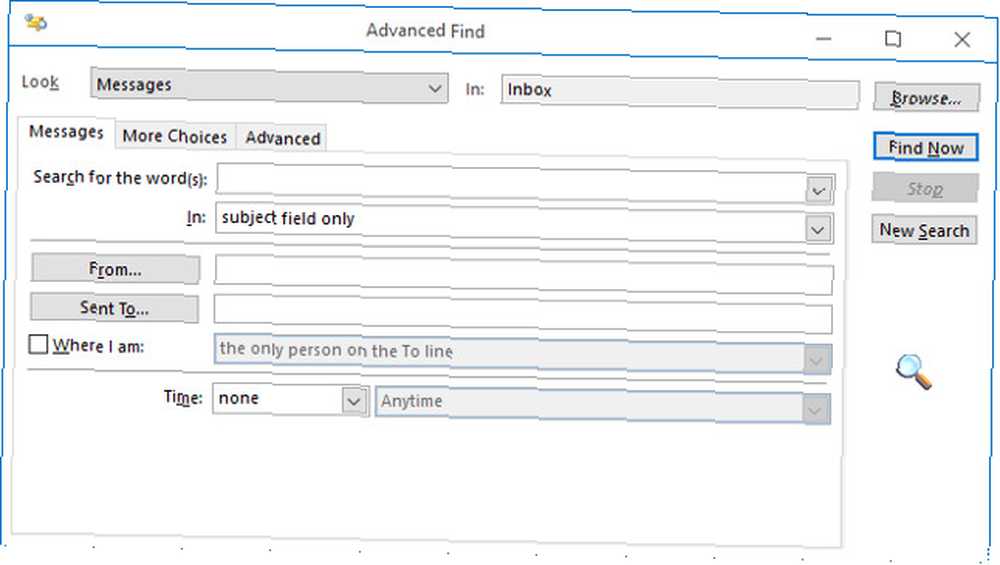
Otvaranje Outlooka
Inicijaliziranje Outlooka iz naredbe Run moglo bi brijati nekoliko sekundi izvan procesa, ali to nije jedini razlog zbog kojeg biste možda željeli koristiti ovu tehniku. Koristeći prekidače, možete otvoriti Outlook i istovremeno obavljati druge korisne zadatke.
Unesite sljedeće u dijaloški okvir Pokreni da biste otvorili Outlook s onemogućenim oknom za čitanje:
outlook.exe / nopreviewMožemo se isključiti / nopreview za /sef da biste onemogućili i okno za čitanje i bilo koje aktivne prilagodbe na alatnoj traci.
Također, možemo inicijalizirati Outlook i otvoriti određenu mapu pomoću sljedeće naredbe:
outlook.exe / odaberite naziv mapeSamo zamijenite “ime datoteke” s naslovom određene mape ili referencom poput Izgledi: kalendar.
Jedan posebno štedi vrijeme je /njuškati, koji otvara Outlook, traži nove zahtjeve za sastanak 15 Predlošci dnevnog reda besplatnih sastanaka za Microsoft Word 15 Predlošci dnevnog reda besplatnih sastanaka za Microsoft Word Ovi predlošci dnevnog reda besplatnih sastanaka za Microsoft Word mogu vas odvesti u sjajan početak za bilo koju vrstu sastanka. u inbox i dodaje sve što nađe u kalendaru.
Mi ga koristimo ovako:
outlook.exe / njuškatiU slučaju da se Outlook sruši, postoji prekidač koji može pokušati otvoriti isti profil i mape koji su bili aktivni prije događaja:
outlook.exe / vratitiKonačno, ako želite inicijalizirati Outlook pomoću otvorenog prozora programa Outlook (ako takav postoji), možete koristiti ovu naredbu:
outlook.exe / recikliratiDaljnji koraci u sučelje naredbenog retka
Nakon što s Outlookom upotrijebite nekoliko ovih sklopki, nadamo se da naredbeni redak nije tako strašan kao što izgleda iz daljine..
Upoznavanje s konceptom unosa naredbi prvi je korak prema izvršavanju složenijih zadataka iz naredbenog retka. Dalje, zašto ne biste pokušali pomoću njega odabrati savršene emojije Kako pronaći savršene emojije pomoću naredbenog retka Kako pronaći savršene emojije Pomoću naredbenog retka Emoji su zabavni, ali ponekad imate problema s pronalaženjem savršenog. Evo mahalog alata koji će vam pomoći sljedeći put kad se to dogodi. , preuzmite kontrolu nad mrežom 2 Umrežavanje alata naredbenog retka Svatko bi trebao znati 2 Umrežavanje alata naredbenog retka Svi bi trebali znati Svaki korisnik računala, bez obzira koji operativni sustav koristite, trebao bi znati ove alate naredbenog retka. ili ubrzati neke uobičajene Windows procese. 7 Uobičajeni zadaci Naredbeni redak sustava Windows brzo i jednostavno čini 7 uobičajenih zadataka Windows naredbeni redak brzo i jednostavno ne dopustite da vas naredbeni redak zastraši. Jednostavnije je i korisnije nego što očekujete. Možda će vas iznenaditi ono što možete postići s samo nekoliko pritiska na tipku. .
Komandna linija vrlo je moćan alat, a uz malo iskustva, uskoro ćete ga koristiti u svoju korist.
Imate li još jedan prekidač naredbenog retka za Outlook koji želite podijeliti s drugim korisnicima? Pridružite se razgovoru u odjeljku s komentarima u nastavku.











